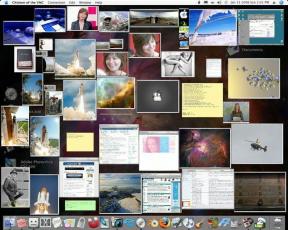Kuinka varata kokous Outlookissa kutsumatta itseäsi - TechCult
Sekalaista / / May 12, 2023
Monet käyttäjät pitävät Outlookista työkavereiden tai asiakkaiden yhteydenpitoon ja heidän kanssaan viestimiseen. Kokousten järjestäminen alustalla on myös melko yleistä. Monet ihmiset eivät kuitenkaan ole varmoja, voivatko he ajoittaa Teams-kokouksen jonkun muun isäntänä. Jos sinulla on sama kysymys, jatka lukemista saadaksesi tietää, kuinka voit ajoittaa kokouksen Outlookissa kutsumatta itseäsi.

Sisällysluettelo
Tapaamisen ajoittaminen Outlookissa kutsumatta itseäsi
Haluatko sopia tapaamisen Näkymät kutsumatta itseäsi? Jos on, se on mahdollista asianmukaisilla käyttöoikeuksilla. Kokouksen tai puhelun ajoittaminen toisen käyttäjän puolesta on yleinen rooli järjestelmänvalvojan avustajille, jotka hallitsevat jonkun toisen aikataulua. Lue lisää tästä Outlookin ominaisuudesta.
Jos haluat tietää, kuinka voit ajoittaa kokouksen Outlookissa kutsumatta itseäsi, toimi seuraavasti:
1. Avata Näkymät laitteellasi.
2. Avaa Kalenteri-kuvake.

3. Klikkaa Uusi tapahtuma.
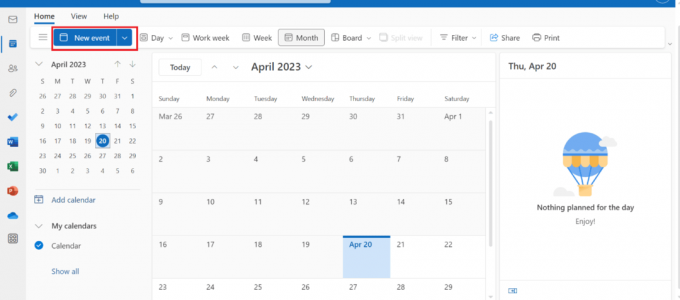
4. Syötä Vastaavat yksityiskohdat ja napsauta Tallentaa.

5. Valitse Aikatauluavustaja näytön yläreunassa.
6. Napsauta sitten lähettää lähettääksesi kokouslinkkejä muille.
Jatka lukemista aiheesta Pitääkö minun kutsua itseni Outlook-kokoukseen?
Lue myös:Kuinka estää sähköpostit Outlookissa
Pitääkö minun kutsua itseni Outlook-kokoukseen?
Ei, sinun ei tarvitse kutsua itseäsi Outlook-kokoukseen. Sinut lisätään välittömästi kokouksen järjestäjäksi ja osallistujaksi, kun luot kokouksen Outlookissa.
Voitko sopia Teams-tapaamisen jonkun muun kanssa isäntänä?
Ei, et voi määrittää Teams-kokousta toisen isännän kanssa. Kokouksen isäntä on oletusarvoisesti aina henkilö, joka järjestää kokouksen Teamsissa.
Kuinka poistaa itsesi Outlookissa luomastasi kokouksesta?
Voit poistaa itsesi Outlookissa luomastasi kokouksesta noudattamalla alla annettua menetelmää,
1. Avata Näkymät laitteellasi ja valitse Kokouskuvake.
2. Napsauta hiiren kakkospainikkeella Päivämääräkokouksesta ja valitse Poistaa.
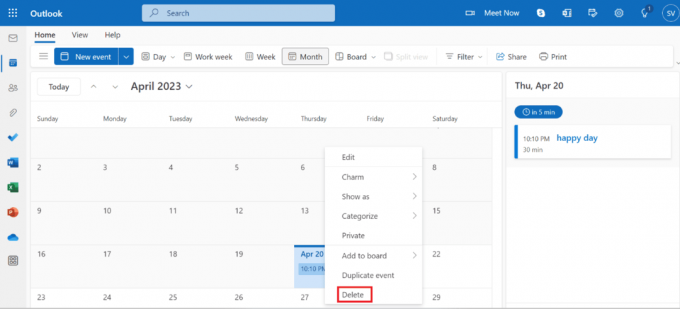
3. Klikkaus Poistaa vahvistaa.

Lue myös:Outlook App -kalenterin ilmoitusten hallinta
Kuinka voin ajoittaa kokouksen muille osallistujille, jotta se ei näy kalenterissani?
Jos haluat tietää, kuinka voin ajoittaa kokouksen muille osallistujille, jotta se ei näy kalenterissani, seuraa alla olevia ohjeita.
1. Avata Näkymät laitteellasi ja napsauta Kalenteri-kuvake.
2. Klikkaa Lisää kalenteri.
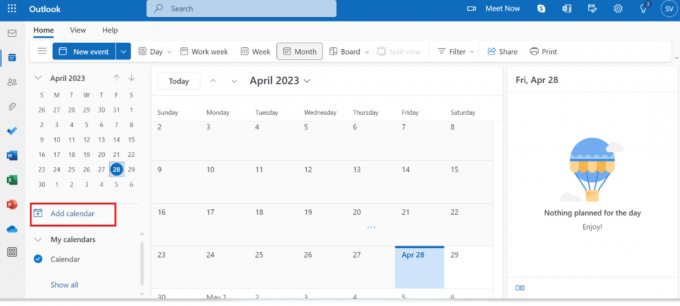
3. Vuonna Vierasosasto, lisää osallistujien sähköpostiosoitteet.
Olemme tulleet oppaamme lopputulokseen kuinka ajoitat kokouksen Outlookissa kutsumatta itseäsi. Luotamme siihen, että artikkelimme on käsitellyt kaikki kysymyksesi tämän tehtävän suorittamisesta. Voit vapaasti jättää lisäkysymyksiä tai ehdotuksia alla olevaan kommenttiosaan.
Henry on kokenut teknologiakirjailija, jonka intohimona on tehdä monimutkaisista teknologiaaiheista jokapäiväisten lukijoiden ulottuvilla. Yli vuosikymmenen kokemuksella teknologia-alalta Henrystä on tullut lukijoilleen luotettava tietolähde.